QQ邮箱怎么打开默认关闭IMAP服务, 很多朋友不知道如何在QQ邮箱中默认开启IMAP服务,那么下面小编就分享一下如何在QQ邮箱中默认开启IMAP服务以及默认关闭IMAP服务。让我们来看看。相信会对大家有所帮助。
如何打开QQ邮箱并默认关闭IMAP服务?如何打开QQ邮箱并默认关闭IMAP服务
1、首先我们登录QQ邮箱,点击左上角的“设置”(如图)。
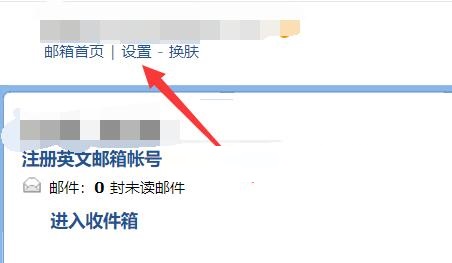
2.然后进入邮件设置下的“账户”设置(如图)。

3、然后找到下方的“IMAP/SMTP服务”,点击右侧的“打开”(如图)。

4、接下来,我们需要使用保密手机发送“配置邮件客户端”到目标号码。
5、发送后,点击右下角“我已发送”,启动IMAP服务(如图)。

以上就是小编为大家带来的如何打开QQ邮箱并默认关闭IMAP服务的全部内容了。本网站提供更多精彩教程。
QQ邮箱怎么打开默认关闭IMAP服务,以上就是本文为您收集整理的QQ邮箱怎么打开默认关闭IMAP服务最新内容,希望能帮到您!更多相关内容欢迎关注。






